Legg til Windows 8-startskjerm-apprekke
Start-skjermen for Windows 8 viser en vissantall apprader på startskjermen som standard. Det avhenger av oppløsningen på skjermen, men du kan finjustere antall rader med en registerutjustering.
Merk: Maksimal oppløsning på skjermen vil avgjøre hvor mange rader du kan legge til. Jeg var i stand til å legge til maksimalt seks rader på en skjerm på 1600 x 1024 til 1920 x 1080 og fem rader på 1400 x 900 eller høyere.

Vis flere appskjerm-rader
Merk: Som alltid, sørg for å ta sikkerhetskopi av registeret før du gjør endringer i det.
Bruk først tastatursnarveien Windows Key + R og type: regedit og trykk Enter.
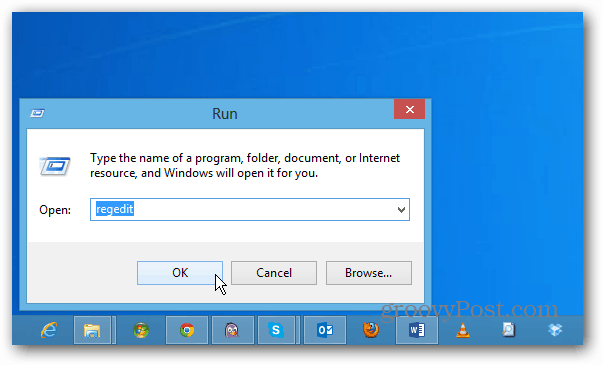
Naviger deretter til HKEY_CURRENT_USERSoftwareMicrosoftWindowsCurrentVersionImmersiveShellGrid
Høyreklikk deretter på et tomt område i venstre rute og velg Ny DWORD (32-biters) verdi.
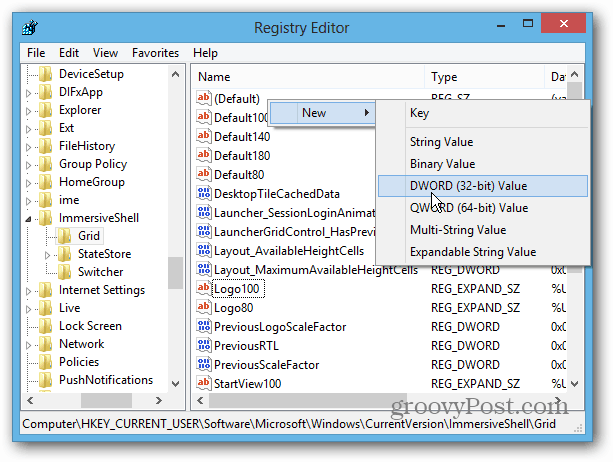
Navngi det: Layout_MaximumRowCount og endre verdidataene til antall rader du vil vise. Igjen vil det maksimale du kan vise avhenge av skjermoppløsningen. Du må logge av
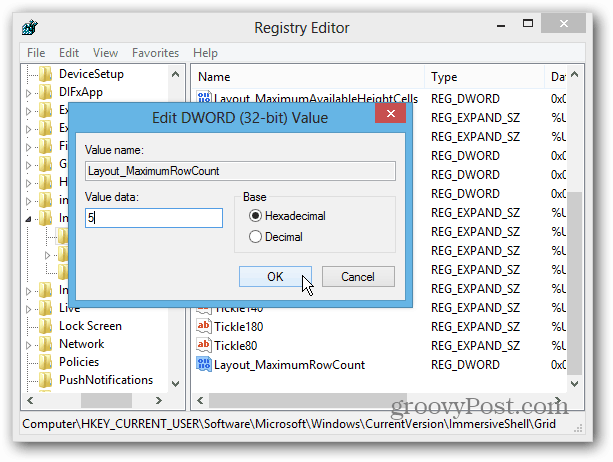
Selvfølgelig kan du også sette antall rader til et lavere antall, men ikke sikker på hvorfor noen vil.
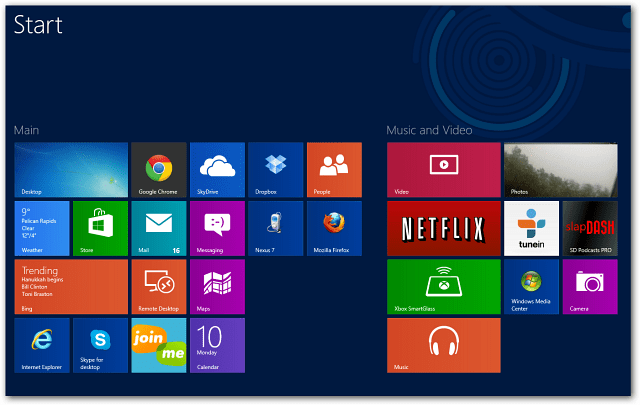










Legg igjen en kommentar